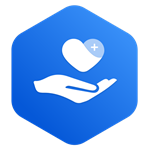Photoshop工具栏恢复初始状态步骤
时间:2025-12-30 11:22:41来源:数码工坊
Photoshop作为业界领先的图像处理软件,其工具栏是用户进行创意设计的核心枢纽。它汇集了画笔、选择工具、图层操作等多种功能,让用户能够高效完成编辑任务。在日常使用中,许多人会根据自己的习惯调整工具栏的位置或样式,以提升工作效率。然而,当自定义设置导致界面混乱或工具丢失时,用户往往需要将工具栏恢复到初始状态。这不仅能解决操作障碍,还能确保软件运行的稳定性。本文将详细介绍两种可靠的方法,帮助您轻松实现这一目标。操作过程简单易懂,无需专业技能,只需按照步骤执行即可。
Photoshop工具栏恢复初始状态的操作指南:
方法一:通过软件菜单复位功能
首先,启动Photoshop应用程序。进入主界面后,您会看到顶部导航栏包含多个选项。在这里,定位并单击【窗口】菜单项。这个菜单负责管理软件的各种面板和布局设置。接着,在下拉列表中,找到并选择【工作区】子菜单。工作区设置允许用户自定义整个界面环境。在弹出的选项中,点击【复位基本功能】命令。执行此操作后,Photoshop会自动将工具栏、面板布局以及其他界面元素恢复到出厂默认状态。整个过程快速且直观,通常在几秒内完成。复位后,工具栏会显示原始图标排列,确保所有工具如裁剪、画笔和文字工具都清晰可见。值得注意的是,这种方法不会影响您的个人文件或项目数据,仅重置界面配置。如果遇到复位后工具未完全恢复的情况,建议重启软件以刷新设置。
方法二:使用快捷键强制恢复
另一种高效的方法是借助组合快捷键。在关闭Photoshop的状态下,同时按住键盘上的"Shift"、"Alt"和"Ctrl"三个按键。保持按键按下,然后双击桌面上的Photoshop图标以启动软件。这时,系统会弹出一个提示对话框,询问您是否删除当前的Photoshop设置文件。请点击对话框中的【是】按钮确认操作。此步骤会清除所有自定义配置,包括工具栏、首选项和插件设置,从而强制恢复到初始状态。完成复位后,软件会重新加载默认界面。这种方法特别适用于菜单复位无效的场景,例如当工具栏出现严重错误或无法正常显示时。不过,需提醒用户:此操作会永久删除个人设置,因此在执行前,最好备份重要配置文件,避免丢失常用工作区布局。恢复后的工具栏将呈现标准化设计,便于新手或需要统一环境的团队使用。
总结来说,恢复Photoshop工具栏到初始状态是一个实用且常见的需求。无论是通过菜单路径的简单复位,还是快捷键的强制清除,都能有效解决界面混乱问题。操作时,请确保软件版本更新至最新,以避免兼容性问题。复位后,工具栏将回归默认排列,提升您的设计体验。如果您在过程中遇到疑问,可以参考官方文档或社区支持。希望本指南能助您高效管理Photoshop工具,释放创意潜能!